Priročnik za varnostne nastavitve sistema Windows 10 (08.25.25)
Windows 10 ima široko paleto varnostnih nastavitev, ki zagotavljajo varnost vašega prenosnika ali računalnika. Vsak povprečen uporabnik se lahko preobremeni s toliko varnostnimi možnostmi. Zdi se, da so te nastavitve zmedene in zapletene, saj so razpršene po celotni nadzorni plošči in si jih je težko zapomniti, kje vse je.
Želimo si lahko le, da je vse pred nami udobno postavljeno in nam pomagajo ko se pomikate po varnostnih nastavitvah sistema Windows 10, smo pri uporabi sistema Windows 10 kategorizirali pomembna tveganja za varnost vašega računalnika z nekaterimi zaščitnimi ukrepi za povečanje varnosti pred temi pogostimi tveganji.
Posodobitve oken 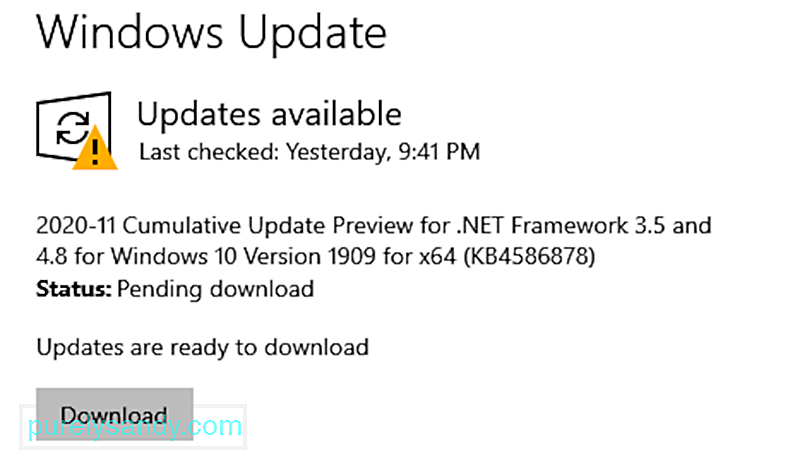 Windows 10, tako kot druge različice Windows neprestano pošilja posodobitve programske opreme in jih tudi samodejno namesti. S posodobitvami redno pošilja tudi varnostne popravke in druge popravke, da sistem nemoteno deluje.
Windows 10, tako kot druge različice Windows neprestano pošilja posodobitve programske opreme in jih tudi samodejno namesti. S posodobitvami redno pošilja tudi varnostne popravke in druge popravke, da sistem nemoteno deluje.
Windows 10 svojim uporabnikom omogoča nadzor in spremljanje, kako in kdaj so posodobitve dostavljene in nameščene. Tako nenadna posodobitev sistema Windows nikoli ne moti vašega dela ali vas po nepotrebnem upočasni. Tako lahko dostopate do nastavitev posodobitve sistema Windows in jih po potrebi spreminjate:
Nasvet za profesionalce: v računalniku poiščite težave z zmogljivostjo, neželenimi datotekami, škodljivimi aplikacijami in varnostnimi grožnjami
, ki jih lahko povzročijo. sistemske težave ali počasno delovanje.
Posebna ponudba. O Outbyteu, navodilih za odstranitev, EULA, pravilniku o zasebnosti.
- V meniju Start pojdite na Settings.
- Kliknite Update & amp; Varnost.
- Na levi strani izberite Windows Update.
- Izberite Napredne možnosti.
- Izberite svojo možnost!
Med naprednimi možnostmi lahko izberete, ali naj Windows samodejno namesti posodobitve, ko ne uporabljate prenosnika ali računalnika. Prepričajte se tudi, da posodobitve prihajajo neposredno od Microsofta in ne od katere koli storitve ali omrežja drugih proizvajalcev za dodatno varnost.
Varnostne kopije 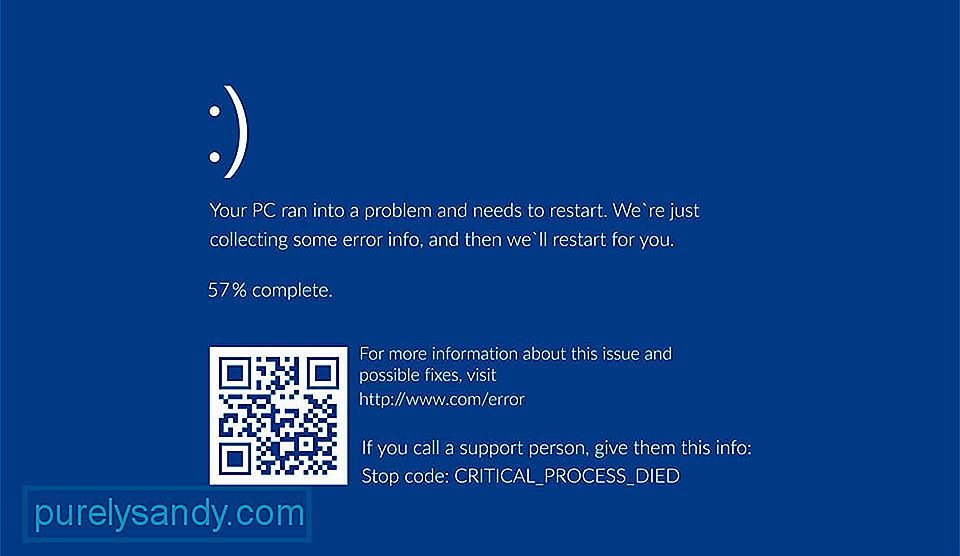 Če se soočite s kibernetskim napadom ali zrušitvijo sistema, vas lahko varnostne kopije sistema Windows 10 v takih primerih samodejno ustvari varnostne kopije za obnovo. Kljub učinkovitosti te ustvarjene varnostne kopije niso popolnoma varne in do njih lahko dostopa vsak heker. Če želite temu preprečiti, lahko na zunanji pomnilnik ustvarite celozaslonsko sliko, na primer DVD, USB ali zunanji pogon. Če želite to narediti, sledite tem korakom:
Če se soočite s kibernetskim napadom ali zrušitvijo sistema, vas lahko varnostne kopije sistema Windows 10 v takih primerih samodejno ustvari varnostne kopije za obnovo. Kljub učinkovitosti te ustvarjene varnostne kopije niso popolnoma varne in do njih lahko dostopa vsak heker. Če želite temu preprečiti, lahko na zunanji pomnilnik ustvarite celozaslonsko sliko, na primer DVD, USB ali zunanji pogon. Če želite to narediti, sledite tem korakom:
- Pojdite na nadzorno ploščo.
- Pojdite na Zgodovina datotek.
- Izberite Varnostno kopiranje sistemske slike.
- Izberite cilj, da shranite to varnostno kopijo.
- Izberite Start Backup.
- Če imate Windows 10 Professional, z desno miškino tipko kliknite datoteko in pojdite na Advanced nastavitve.
- Potrdite polje Šifriraj vsebino, da zaščitite podatkovno polje, da zaščitite to varnostno kopijo z geslom.
Microsoft sinhronizira in zbira podatke svojih uporabnikov iz strežnikov ter jim zagotavlja prilagojene oglase, ko brskate po internetu ali uporabljate njihove podprte aplikacije. Na to lahko gledamo kot na veliko varnostno tveganje, zlasti pri osebnih napravah in njihovi vsakdanji uporabi. Windows 10 in njegove politike skupne rabe zasebnih podatkov so lahko za poslovne uporabnike zelo problematične, saj se morajo spoprijeti z množico zaupnih podatkov.
Zato Windows 10 za zaščito vaše zasebnosti v spletu ponuja nekaj rešitev . Omogoča vam onemogočanje nekaterih vrst skupne rabe podatkov in jih lahko nadzirate na naslednji način:
- Pojdite v Nastavitve.
- Nato pojdite na Zasebnost.
- Kliknite jeziček Splošno.
- Preklopite več nastavitev zasebnosti in izberite.
Na zavihku Splošno lahko enostavno krmarite po poti, zasebnost lahko nastavite tako, da onemogoči sledenje lokaciji in ID oglaševanja. Lahko tudi omejite dostop do mikrofona in fotoaparata ali si ogledate in dovolite aplikacijam, ki jih izberete, dostop do vaših sporočil, koledarja in stikov. Prav tako lahko prilagodite količino podatkov, ki jih Microsoft sme zbirati iz tipkanja, govora in uporabe računalnika za prilagajanje njegovih storitev.
Nastavitve Wi-Fi  Windows 10 zagotovo olajša iskanje in povezovanje z dostopnimi točkami, vendar lahko ta položaj postane pomembna varnostna težava, saj odpre napravo za kibernetske napade od koder koli in kjer koli. Zaščita nastavitev Wi-Fi je najboljše, kar lahko storite, da se zaščitite pred hekerji in napadi Man-in-the-Middle (MitM). Ko se povežete z javnim omrežjem, lahko vsiljivci zlahka pridejo do vaših zasebnih ali zaupnih podatkov. Zato je najbolje, da se držite stran od odprtih povezav vročih točk. To lahko storite na naslednji način:
Windows 10 zagotovo olajša iskanje in povezovanje z dostopnimi točkami, vendar lahko ta položaj postane pomembna varnostna težava, saj odpre napravo za kibernetske napade od koder koli in kjer koli. Zaščita nastavitev Wi-Fi je najboljše, kar lahko storite, da se zaščitite pred hekerji in napadi Man-in-the-Middle (MitM). Ko se povežete z javnim omrežjem, lahko vsiljivci zlahka pridejo do vaših zasebnih ali zaupnih podatkov. Zato je najbolje, da se držite stran od odprtih povezav vročih točk. To lahko storite na naslednji način:
- Pojdite v Nastavitve.
- Pojdite na Network & amp; Naslednji internet.
- Izberite Upravljanje nastavitev Wi-Fi.
Ena od funkcij, ki jih ponuja Windows 10, je skupna raba povezave Wi-Fi s prijatelji s pomočjo aplikacij, kot sta Outlook in Facebook. Čeprav se to morda zdi odlična možnost, se je dejansko izkazalo za resno varnostno tveganje, če je vedno vklopljeno.
Na srečo lahko tudi to nastavitev spremenite. Preprosto pojdite na Network & amp; Internetne nastavitve na strani z nastavitvami in onemogočite skupno rabo Wi-Fi. V času potrebe se lahko vedno vrnete na nastavitve in jih vklopite.
YouTube Video.: Priročnik za varnostne nastavitve sistema Windows 10
08, 2025

